
Cómo localizar un número de celular por Google Maps
El celular es probablemente el objeto cotidiano más valioso que portamos en nuestro día a día, más aún si se trata de un modelo de alta gama. Es importante no solo por el valor económico, sino por lo que contiene (documentos, conversaciones y fotos) y el uso que se le da, lo que significa que es crucial no perderlo.
Por eso, en este artículo vamos a explicarte cómo localizar un número de celular por Google Maps ya que tiene la ventaja de que no hay que descargarse ninguna app y es totalmente gratuito.
Tan sólo se necesita que el GPS (señal Geosignal) esté activo para poder encontrar el celular por satélite en unos pocos pasos.
Rastrear un celular por número gratis con Google Maps
Este método consiste en seguir el historial de ubicaciones que tiene registrado Maps sobre una determinada persona, de modo que puedes saber dónde se encuentra en tiempo real pero también en algún momento del pasado. Perfecto para saber dónde ha estado tu pareja o tus hijos y saber si te han dicho la verdad.
Lo mejor que tiene este método para buscar un celular por Google Maps es que es una funcionalidad muy fácil de activar y que te va a permitir saber la ubicación en tiempo real mientras el otro celular se encuentre encendido y tenga conexión a la red de datos. Además, puedes activarlo y hacer el seguimiento desde el celular o el PC (nosotros te vamos a enseñar desde el teléfono).
Eso sí, debes activar el servicio de historial previamente y los pasos que tienes que dar son los siguientes:
Paso 1: Añadir a contactos de Google
¿Cómo rastrear un numero de celular por Google Maps?. Desde nuestro sitio web te recomendamos que para poder realizar el seguimiento necesitarás acceso al teléfono celular de la persona que quieres rastrear durante algunos minutos o tienes que saber la clave de Gmail de esa persona, con cualquiera de las dos es suficiente (por eso también se le llama a este método "buscar celular por Gmail").
En caso de que esa persona te tenga entre sus contactos de Google ve al paso 2, de lo contrario sigue leyendo:
Si no te sabes su contraseña de Gmail basta con que desbloquees su celular y entres en el servicio de contactos de Google a través de este enlace (ya que tendrá la sesión iniciada y no necesitas clave). Verás que aparecen sus contactos y lo que tienes que hacer es añadir tu teléfono como un contacto más.
Lo que tienes que hacer es darle al botón "Crear contacto" que hay en la parte inferior derecha y que tiene forma de cruz. Rellena tu nombre y número de teléfono, ya que no es necesario ningún dato más.

Paso 2: Dar permisos a Google Maps
Ahora tendrás que dar permisos de ubicación a la app de Google Maps.
Para eso ve a "Aplicaciones" ⇨ "Gestión de aplicaciones" y selecciona Google Maps o simplemente Maps. (La ruta puede cambiar según el modelo de celular y sistema operativo que tengas.
Haz clic en "Permisos" ⇨ "Ubicación" y elige la opción "Permitir siempre".

Paso 3:
Ahora es el momento de configurar Google Maps para que permita rastrear la localización. Entra en la app o por el navegador web a través de su sitio web que tienes en este link.
Al igual que en el caso anterior, si no te sabes su clave de Gmail lo mejor es entrar con su celular. En caso contrario, no hace falta que sea con el teléfono celular que quieres rastrear, ya que puedes hacerlo con el tuyo iniciando sesión con su cuenta y contraseña de Gmail.
Haz clic en el icono con la foto de usuario que hay en la zona superior derecha de la pantalla y en el menú que aparece debes seleccionar "Compartir ubicación".
Se abrirá una ventana en la que te dan información sobre el servicio de compartición de localizaciones. Lee todo y haz clic en "Compartir ubicación".

Paso 4:
Elige el tiempo durante el que se va a compartir la ubicación (1 hora, 3 horas, siempre, etc.) y haz clic en el botón "Más" que hay abajo a la derecha.
Aparece un menú en el que se explica que se va a generar un enlace que podemos enviar por WhatsApp o por email y que cualquier persona que haga clic en él podrá conocer la ubicación en tiempo real en Google Maps. Haz clic en "Compartir" para continuar.
Por último, elige la app por la que quieres enviar el link, por ejemplo WhatsApp. Se abrirá el cliente de mensajería y tienes que seleccionarte a ti mismo y darle a "Enviar". Desde ese momento podrás rastrear ese celular por número gratis en Google Maps.

Ahora ya sabes cómo buscar la ubicación de un celular por Google Maps sin tener que instalar ninguna aplicación, totalmente gratis y en algunas ocasiones sin necesidad de tener acceso al teléfono de la persona que quieres saber su ubicación. Como ves, no necesitas descargarte ningún rastreador de móvil ya que de esta manera es todo mucho más sencillo.
▷ Rastrear un móvil por Gmail
Gracias a Gmail es posible localizar un terminal que no sabemos donde se encuentra, ya sea porque lo hemos perdido o nos lo han robado.
Te explicamos cómo se hace en este artículo.
▷ ¿Durante cuanto tiempo podemos localizar un número de celular por Google Maps?
Se puede elegir varios tiempos: 1 hora, 3 horas, siempre, hasta que se desactive la opción, etc.
▷ ¿Necesito acceso al celular para rastrear con Google Maps?
En caso de que te sepas la clave de Google o Gmail de esa persona no necesitas tener en tus manos el celular. Basta con loguearte con sus credenciales en Google Mapos y configurarlo correctamente tal y como te explicamos en esta guía.
hola chicos gracias por esta guia creo que ya me aprendi los pasos uno nunca sabe cuando se le va a perder el celular
Gracias, ya pude localizar mi celular por la cuenta de google
Deja una respuesta

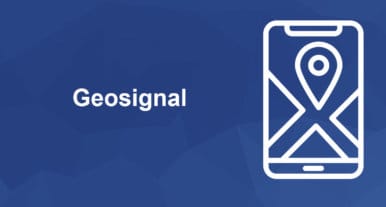



Entradas relacionadas: